Controle houden over de telefoonrekening van je kind: zo regel je dat!
Smartphones, tablets en je kind: een niet te missen combinatie. 96% van de jongeren tussen de dertien en negentien jaar heeft inmiddels een smartphone of tablet, beweert onderzoeksbureau GfK. Thuis, op school en zelfs op de fiets wordt heel wat gebruikgemaakt van populaire apps als WhatsApp, Instagram of Snapchat. Maar of je kind ook bezig is met zijn telefoonrekening? Als je daaraan twijfelt en als ouder niet voor verrassingen wilt komen te staan, bieden deze tips uitkomst. Hoe voorkom je dat je kind elke maand over zijn Sim Only bundel gaat of onnodig geld uitgeeft aan smartphone-apps? In dit artikel bespreken we hoe je als ouder meer controle houdt over het smartphonegebruik van je kind.
Zo hou je controle over de kosten van je kind
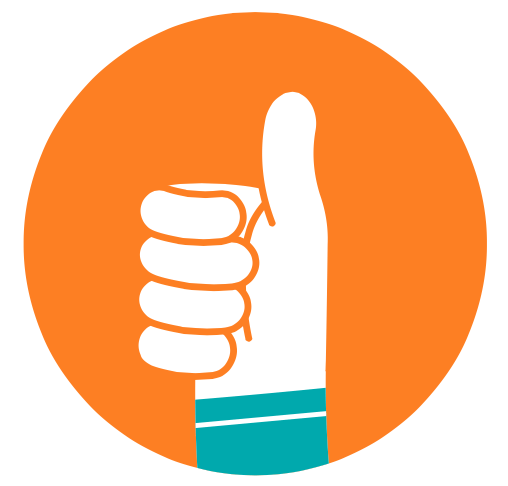 Je kind kan kosten maken door nieuwe apps te kopen of door in een app, zoals een spelletje, geld te besteden aan extra functies. Hieronder lees je hoe je als ouder hierover de controle houdt op Android en iOS. Met Windows Phone regel je dit via de computer.
Je kind kan kosten maken door nieuwe apps te kopen of door in een app, zoals een spelletje, geld te besteden aan extra functies. Hieronder lees je hoe je als ouder hierover de controle houdt op Android en iOS. Met Windows Phone regel je dit via de computer.
Gastaccount: zo kan je kind niet zomaar overal bij
Gebruiken jullie thuis een gedeelde tablet, of gebruikt je kind weleens jouw smartphone om spelletjes te spelen? Overweeg dan een gastaccount in te stellen. Hiermee kan je kind de tablet of smartphone gebruiken zonder dat hij bijvoorbeeld jouw mail kan bekijken. iOS, het besturingssysteem van de iPhone en iPad, en Windows Phone bieden deze mogelijkheid niet. Android wel. Je stelt dit als volgt in:
- Scroll bovenaan het scherm naar beneden;
- Druk op het poppetje rechts bovenin het verschenen scherm;
- Druk op ‘Gastaccount’ om over te schakelen naar het gastaccount.
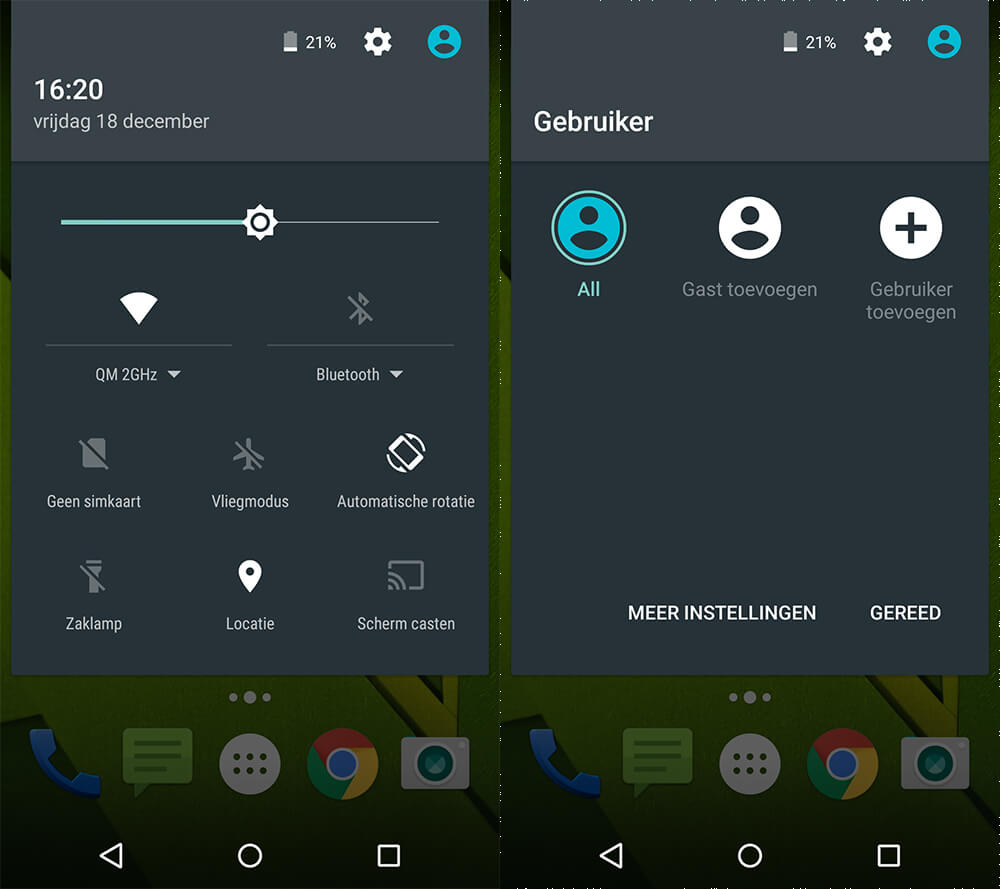
Beperkingen instellen: Zo kan je kind zelf niets installeren
Je kunt een smartphone of tablet zo instellen dat je kind geen apps kan downloaden. Op een iPhone of iPad werkt dit anders dan bij een Android-apparaat. In het instellingenmenu van iOS kun je het downloaden van apps verbieden.
Dat stel je als volgt in:
- Open de ‘Instellingen’-app;
- Ga onder ‘Algemeen’ naar ‘Beperkingen’;
- Schuif het groene balkje bij ‘Apps installeren’ naar links.
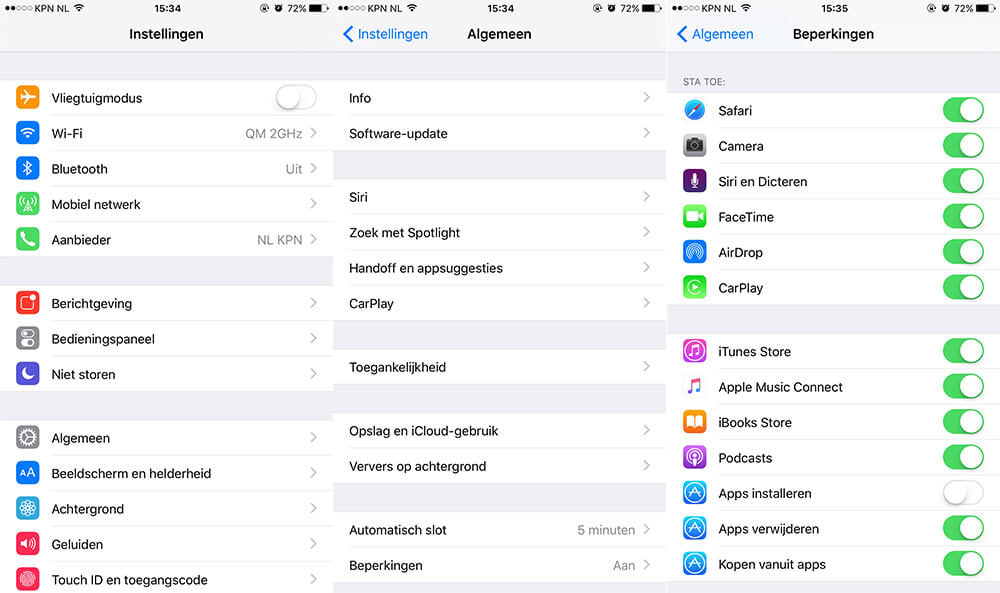
Wil je dat je kind geen apps downloadt op een Android-apparaat? Schakel dan de Play Store uit.
Met Android-apparaten gaat het als volgt:
- Ga naar het instellingenmenu van je apparaat;
- Druk op ‘Apps’;
- Druk op ‘Google Play Store’;
- Druk vervolgens op ‘Uitschakelen’. De app is dan verborgen voor je kind.
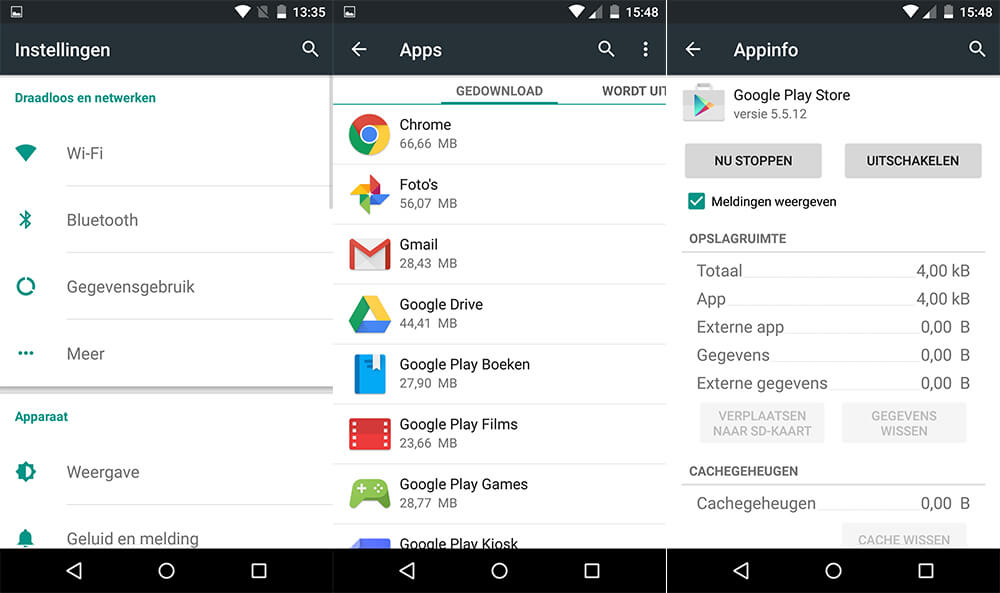
Leeftijd instellen voor App Store
Wil je dat je kind zelf apps, video’s of muziek kan downloaden, maar dat die wél geschikt zijn voor zijn leeftijd? Dat kan. In de App Store van Apple en Play Store van Google kun je een leeftijdsgrens instellen.
Dit doe je voor iOS als volgt:
- Open de ‘Instellingen’-app;
- Ga onder ‘Algemeen’ naar ‘Beperkingen’;
- Scroll naar beneden en stop bij het kopje ‘Toegestaan Materiaal’;
- Hier kun je los van elkaar een leeftijdsgrens instellen voor onder andere films, apps en muziek.
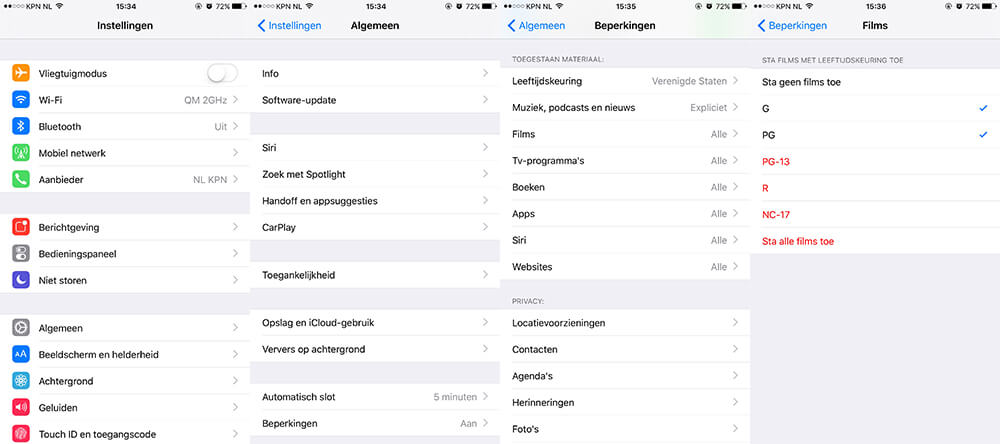
Op Android-apparaten gaat het iets anders:
- Open de ‘Play Store’-app;
- Druk linksboven op de drie streepjes;
- Scroll in het verschenen menu naar beneden en druk op ‘Instellingen’;
- Druk op ‘Ouderlijk toezicht’;
- Vervolgens bepaal je aan welke leeftijdsgrens apps en games moeten voldoen en of muziek grof taalgebruik mag bevatten.
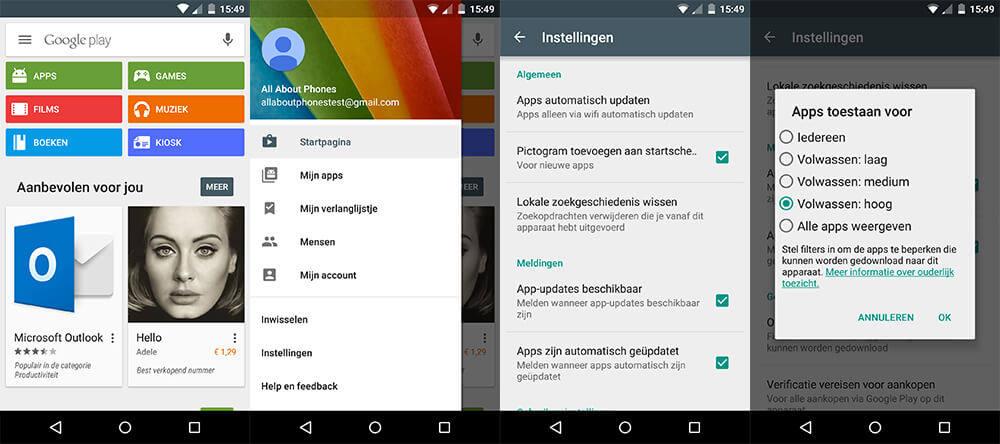
Zo geeft je kind geen geld uit aan apps
Bij sommige apps kun je geld betalen voor verbeteringen of uitbreidingen. Het kan voor je kind verleidelijk zijn om aanbiedingen van een spelletje te kopen, zodat hij bijvoorbeeld naar een hoger level kan. Je kunt een smartphone of tablet zo instellen dat je kind geen in-app aankopen kan doen.
Voor iOS en Android verschilt hiervoor de aanpak. Gebruik voor de App Store van iOS een account waarvan je kind het wachtwoord niet weet. Hij kan dan alleen apps downloaden als jij het wachtwoord voor hem invoert.
Op Android-apparaten kun je de Play Store van Google zo instellen dat je kind wél gratis apps kan downloaden, maar geen betaalde apps. Gebruik, net als met een iPhone of iPad, dan wél een account voor de Google Play Store waarvan je kind het wachtwoord niet heeft.
Voor iOS-apparaten stel je zo in dat je niets in een app kan kopen:
- Open de ‘Instellingen’-app;
- Ga onder ‘Algemeen’ naar ‘Beperkingen’;
- Schuif de slider bij ‘Kopen vanuit apps’ naar links.
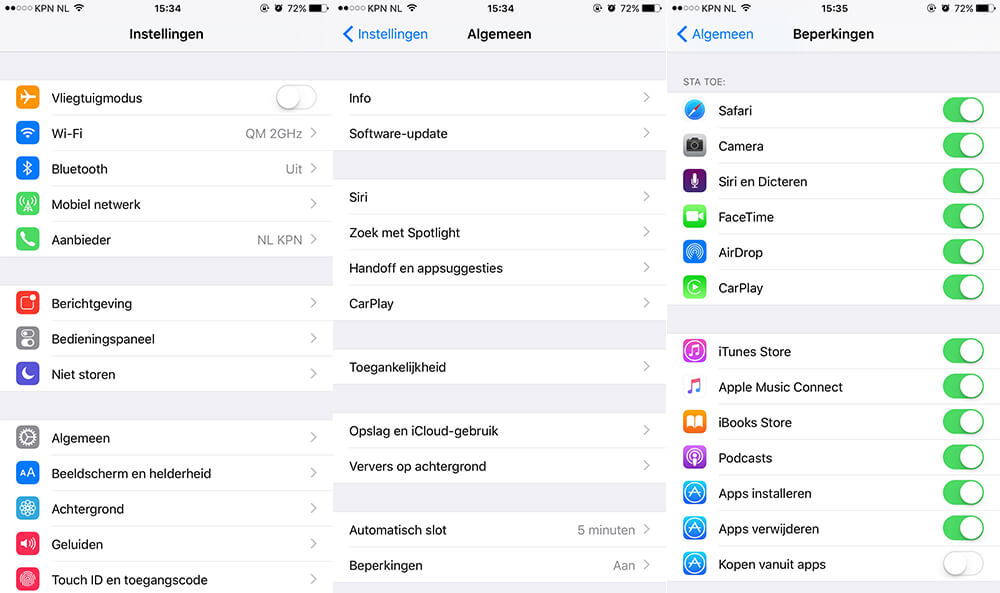
De Google Play Store voor Android-smartphones stel je als volgt in:
- Open de Play Store-app;
- Druk linksboven op de drie streepjes;
- Scroll in het verschenen menu naar beneden en druk op ‘Instellingen’;
- Druk daar op ‘Verificatie vereisen voor aankopen’;
- Druk vervolgens op ‘Voor alle Play-aankopen op dit apparaat’;
- Je hebt nu een wachtwoord nodig om in-app aankopen te doen.
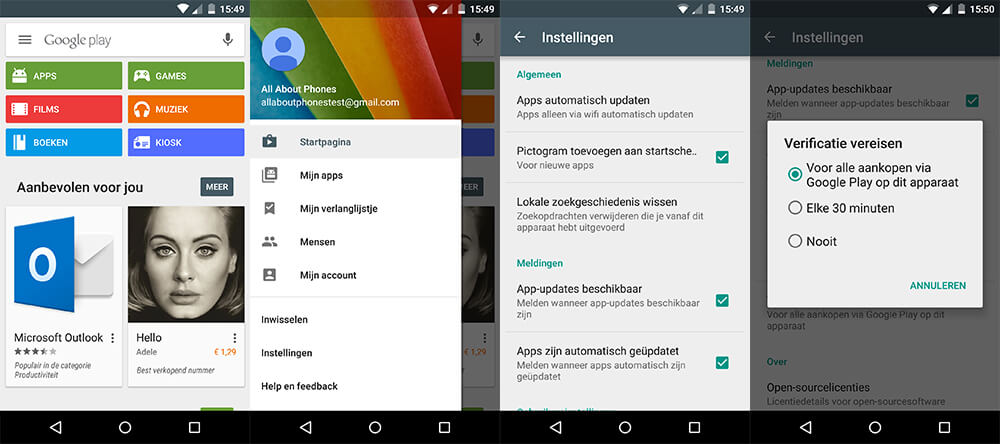
De maatregelen die we hierboven besproken hebben iets met elkaar gemeen: een wachtwoord. Als je kind dat weet, kan hij jouw maatregelen omzeilen.
Mobiel internet belangrijk voor jongeren
Je kind kan ook extra kosten maken door meer te internetten dan zijn internetbundel toestaat. Jongeren vinden mobiel internet op hun smartphone of tablet heel belangrijk. Volgens onderzoeksbureau GfK gebruikt 84% van de jongeren met een smartphone of tablet mobiel internet. Verbruikt je kind weleens te veel MB’s? Hieronder staan databesparende tips waar je zelf misschien ook wel wat aan hebt!
Mobiel internet uitschakelen
Met Sim Only van Simyo ontvangt je kind een sms’je als hij al zijn MB’s heeft verbruikt. Daarna kan hij nog wel mobiel internetten, maar tegen een hoger tarief. Je kind voorkomt buitenbundelkosten door mobiel internet op zijn smartphone uit te zetten.
Op een iPhone zet je mobiel internet als volgt uit:
- Open de ‘Instellingen’-app;
- Druk op ‘Mobiel netwerk’;
- Schuif de slider naast ‘Mobiele data’ naar links om mobiel internet uit te zetten.
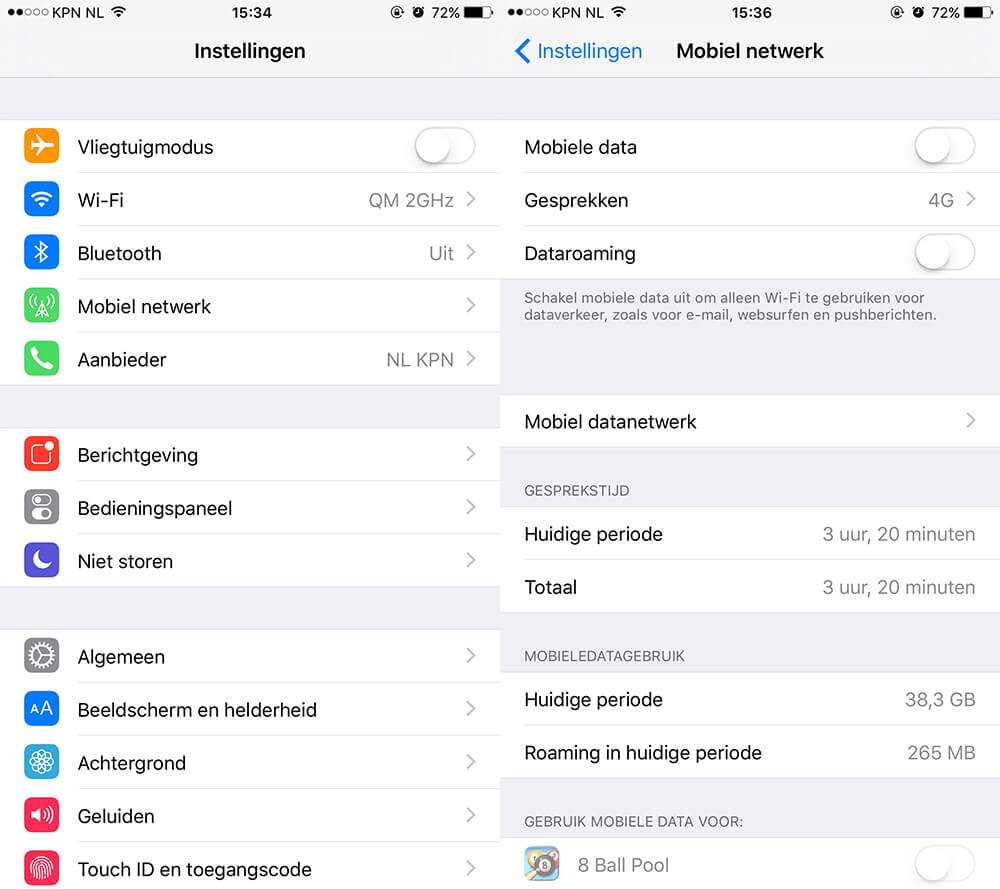
Met een Android-smartphone doe je dat zo:
- Open de instellingen van je smartphone;
- Druk onder ‘Draadloos en netwerken’ op ‘Gegevensverbruik’;
- Schuif de slider naast ‘Mobiele gegevens’ naar links om mobiel internet uit te zetten.
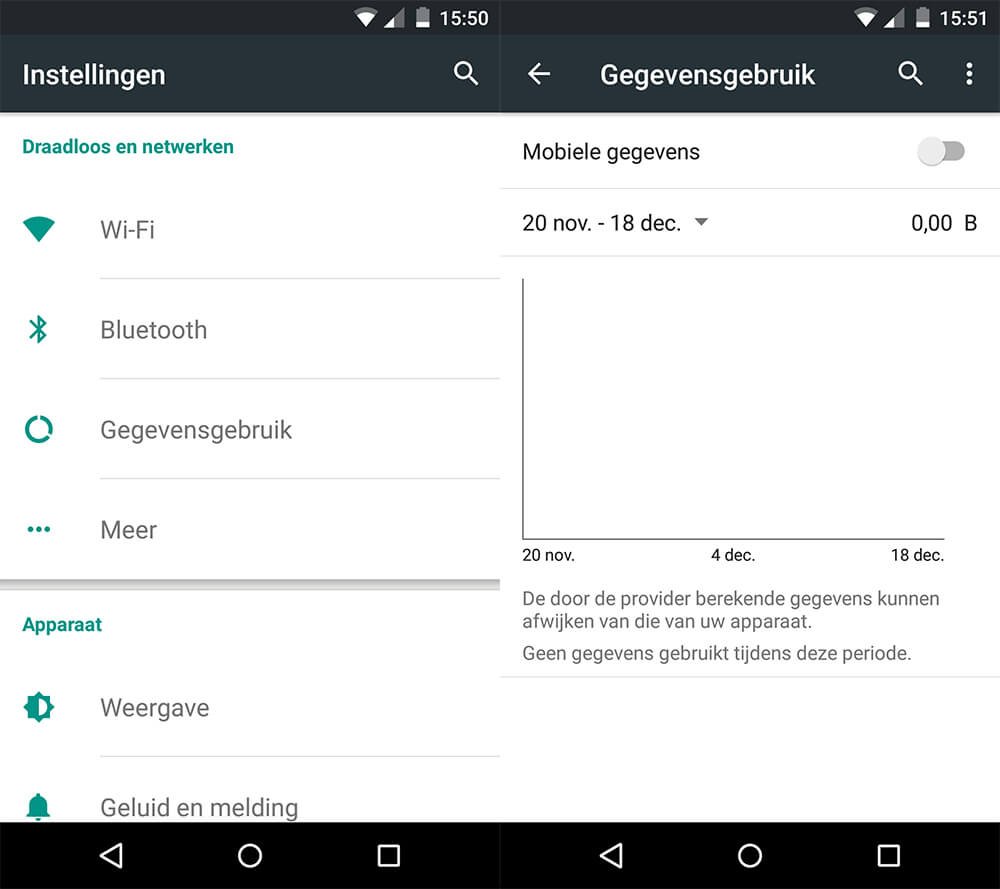
Ook met een Windows Phone kun je mobiel internet uitzetten:
- Open de instellingen;
- Druk op ‘mobiel netwerk & simkaart’;
- Schuif de slider naast ‘Dataverbinding’ naar links om mobiel internet uit te zetten.
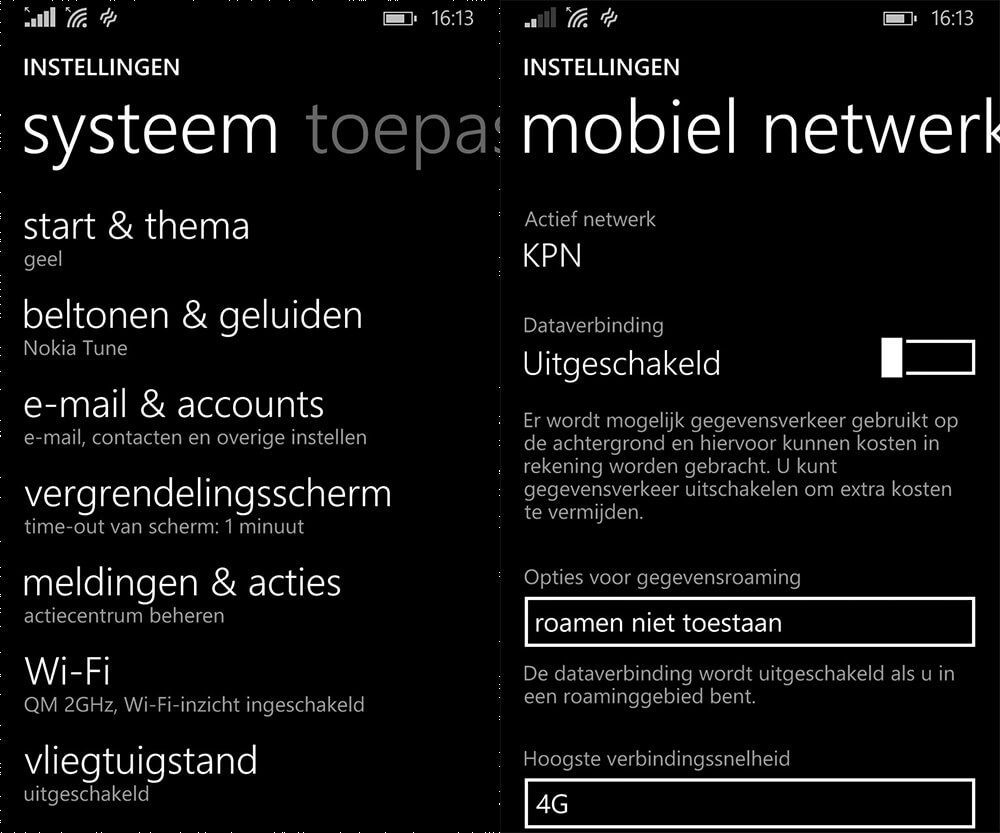
Het is ook mogelijk om met Android-smartphones een MB-limiet in te stellen. Je kind kan dan niet meer MB’s verbruiken dan de ingestelde limiet.
Deze limiet stel je als volgt in:
- Open de instellingen van je smartphone;
- Druk onder ‘Draadloos en netwerken op ‘Gegevensverbruik’;
- Schuif de slider naast ‘Mobiele datalimiet kiezen’ naar rechts;
- Je kunt nu een datalimiet instellen.
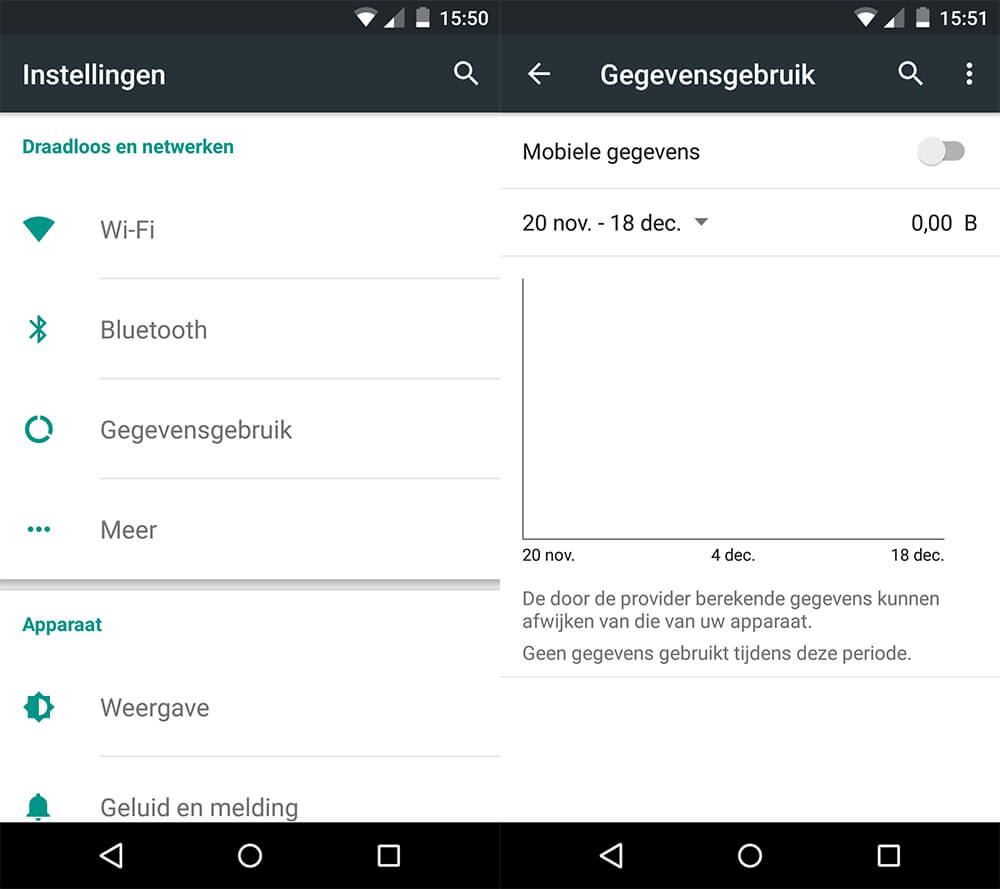
Wil je dat je kind elke maand precies genoeg MB’s heeft? Meer tips om nooit meer over je mobiele datalimiet heen te gaan lees je hier ! Als je niet wil dat je kind over zijn internetbundel heen gaat, kun je op Mijn Simyo mobiel internet uitschakelen.
Wifi kost geen data
Op steeds meer plaatsen is er wifi. Niet alleen thuis, maar bijvoorbeeld ook op school en de sportvereniging. Dit type internet is niet altijd even snel als een mobiele internetverbinding, maar je kunt er wel mee browsen en apps gebruiken zonder MB’s uit je eigen internetbundel te verbruiken. Het gebruik van wifi is alleen niet altijd even veilig. In dit artikel lees je hoe je slim omgaat met de risico’s van openbare netwerken.
Het is vaak nog geen minuutje werk om te kijken of er een wifi-netwerk in de buurt beschikbaar is. Open op de telefoon de ‘Instellingen’-app en druk op ‘Wi-Fi’. Zet wifi aan: de telefoon laat dan beschikbare wifi-netwerken zien.
Zuiniger omgaan met je MB’s: zo doe je dat!
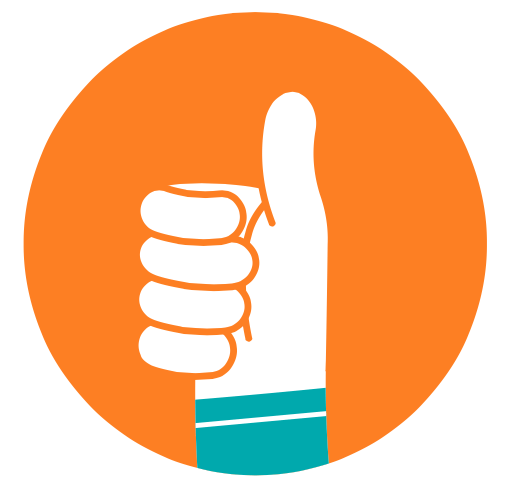 Kinderen zijn dol op social media-apps. Ze whatsappen, snapchatten en instagrammen er op los. Helaas voor hen verbruiken deze apps ook veel MB’s. Hieronder bespreken we hoe je deze apps zelf zuiniger maakt.
Kinderen zijn dol op social media-apps. Ze whatsappen, snapchatten en instagrammen er op los. Helaas voor hen verbruiken deze apps ook veel MB’s. Hieronder bespreken we hoe je deze apps zelf zuiniger maakt.
De Facebook-app speelt video’s automatisch af. Dit kun je uitschakelen om MB’s te besparen.
Zo doe je dat op de iPhone:
- Open de Facebook-app;
- Druk rechtsonder op ‘Meer’;
- Scroll naar beneden en druk op ‘Instellingen’;
- Druk daarna op ‘Accountinstellingen’;
- Druk op ‘Video’s en foto’s;
- Druk op ‘Automatisch afspelen’ en selecteer ‘Alleen bij Wi-Fi-verbindingen’ of Video’s nooit automatisch afspelen’ om MB’s te besparen.
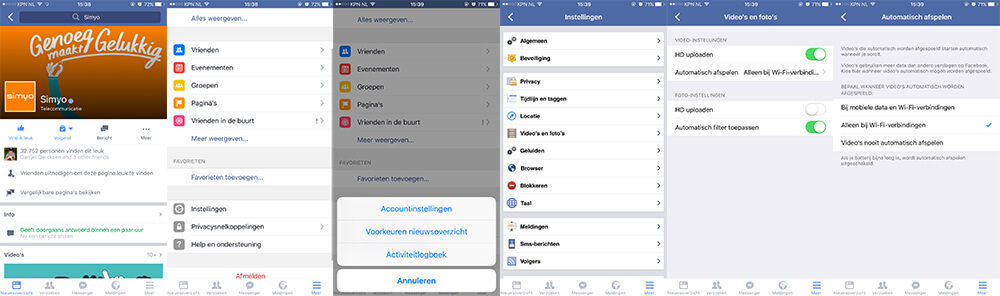
Op een Android-smartphone doe je dit als volgt:
- Open de Facebook-app;
- Druk rechtsboven op de drie streepjes;
- Scroll naar beneden en druk onder ‘Help en Instellingen’ op ‘Appinstellingen’;
- Druk op ‘Automatisch afspelen’ en selecteer ‘Alleen bij Wi-Fi-verbindingen of ‘Video’s nooit automatisch afspelen’ om MB’s te besparen.
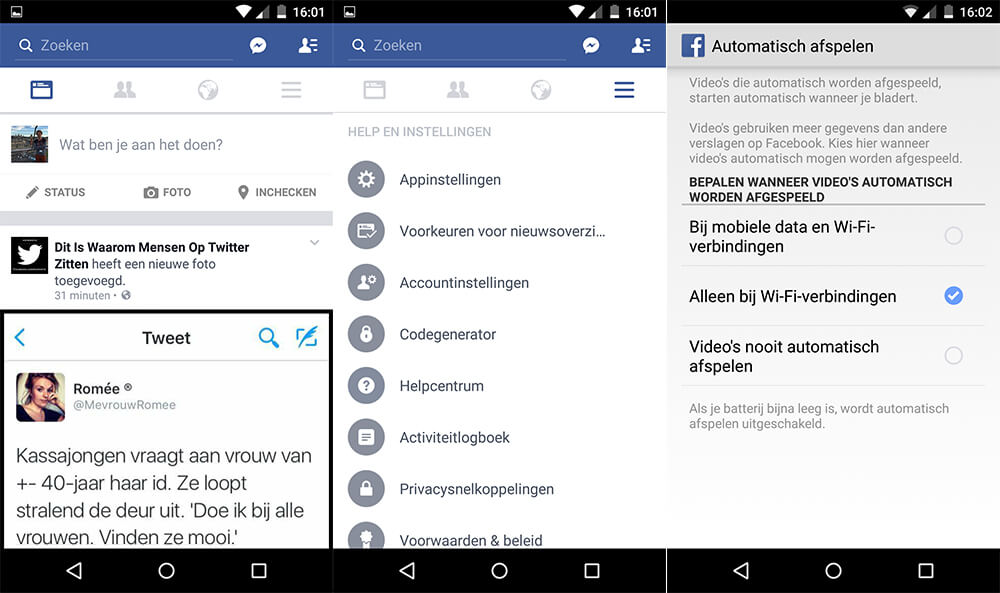
De Windows Phone-app speelt video’s niet automatisch af.
Net als bij Facebook kun je voorkomen dat de Twitter-app video’s automatisch afspeelt.
Op een iPhone doe je dit zo:
- Open de Twitter-app;
- Druk rechtsonder op het poppetje;
- Druk naast je profielfoto op het tandwieltje om de Twitter-instellingen te openen;
- Druk op ‘Instellingen’;
- Druk op ‘Video autoplay’;
- Je bespaart voortaan MB’s door op ‘Gebruik alleen Wi-Fi’ of ‘Speel video’s nooit automatisch af’ te drukken.
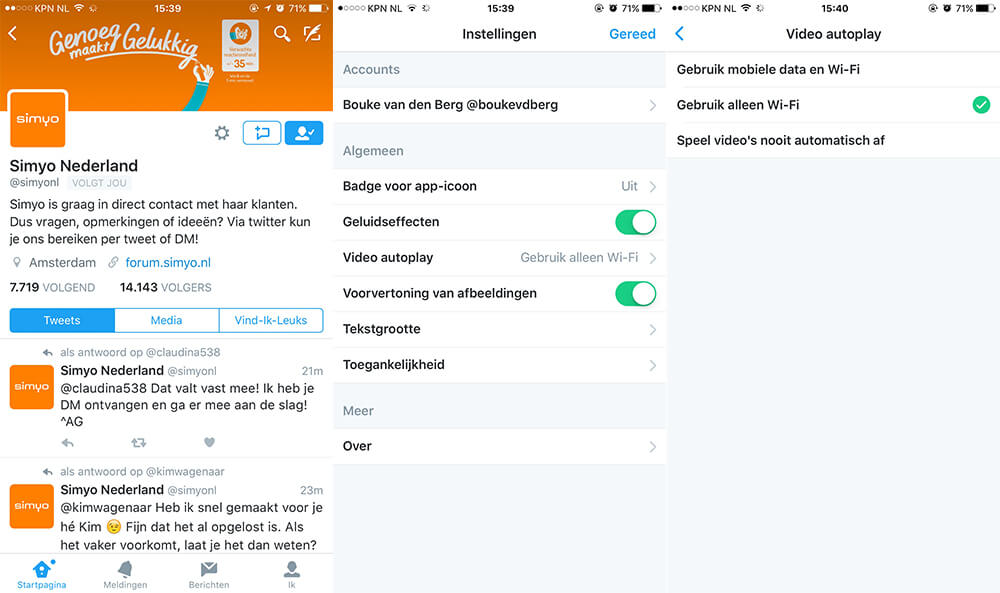
Met een Android-smartphone gaat het op deze manier:
- Open de Twitter-app;
- Druk rechtsboven op de drie puntjes en klik op ‘Instellingen’;
- Druk op ‘Algemeen’;
- Druk op ‘Video’s automatisch afspelen’;
- Je bespaart voortaan MB’s door op ‘Alleen via Wi-Fi’ of ‘Video’s in tijdlijnen niet automatisch afspelen’ te drukken.
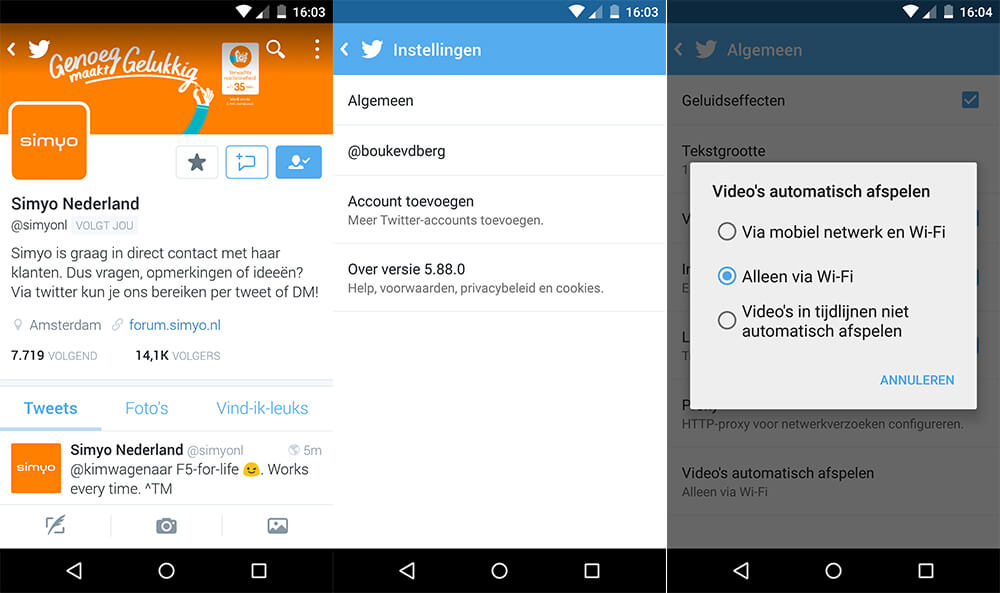
De Windows Phone-app voor Twitter speelt video’s niet automatisch af.
Deze populaire foto-app verbruikt redelijk veel MB’s. Een voordeel aan Instagram is dat de app een databesparende optie heeft. Hiermee worden bijvoorbeeld video’s minder scherp afgespeeld, waardoor je minder MB’s verbruikt.
De databesparende optie zet je op een iPhone als volgt aan:
- Open de Instagram-app;
- Druk rechtsonder op het poppetje;
- Druk rechtsboven op het tandwieltje om de instellingen van Instagram te openen;
- Scroll naar beneden en druk onder ‘Instellingen’ op ‘Mobiel dataverbruik’;
- Schuif de slider naar rechts om ‘Minder data gebruiken’ te activeren.
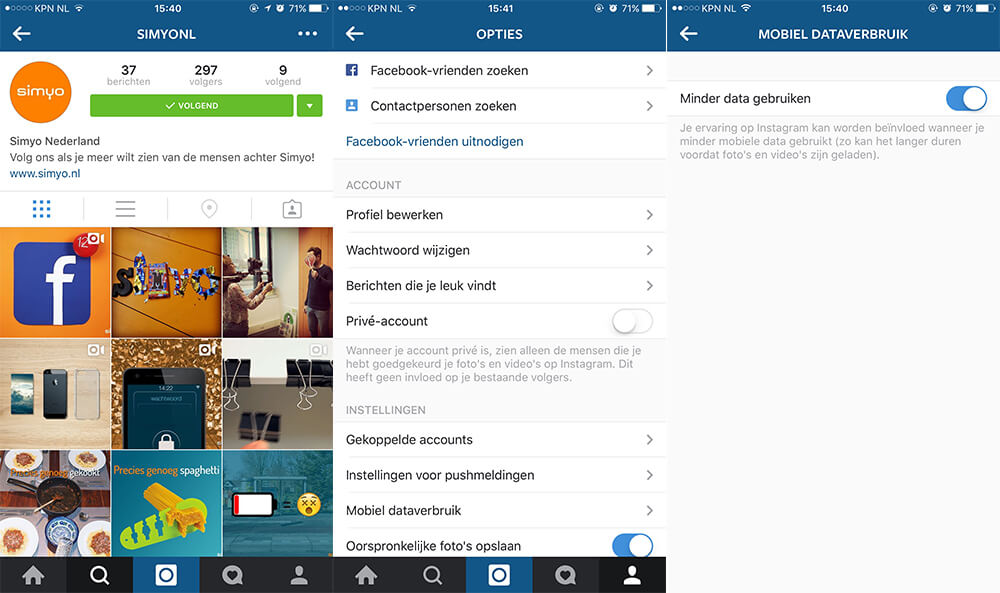
Met een Android-smartphone gaat het iets anders:
- Open de Instagram-app;
- Druk rechtsonder op het poppetje;
- Druk rechtsboven op de drie puntjes om het instellingenmenu van Instagram te openen;
- Scroll naar beneden en druk onder ‘Instellingen’ op ‘Mobiel dataverbruik’;
- Druk op ‘Minder data gebruiken’ om de databesparende modus aan te zetten.
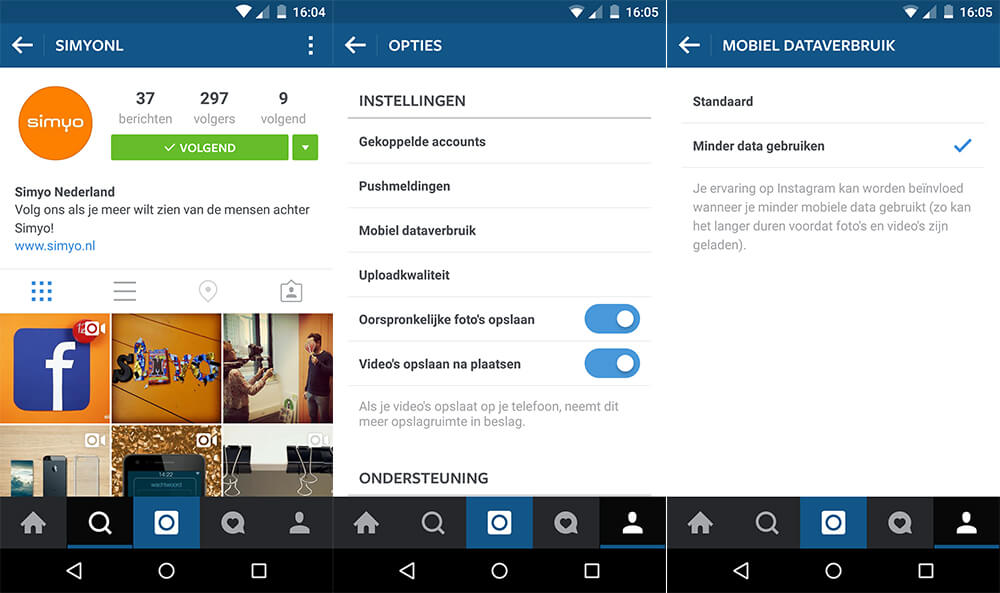
Op een Windows Phone kun je het automatisch afspelen van video’s niet uitschakelen.
YouTube
YouTube kan één van de grootste dataslurpende apps op je smartphone zijn. Wist je al dat je er zelf voor kunt zorgen dat de app iets minder MB’s nodig heeft? Dit doe je door de optie uit te schakelen dat video’s automatisch in HD worden afgespeeld als ze in deze resolutie afspeelbaar zijn.
Op de iPhone doe je dit als volgt:
- Open de YouTube-app;
- Druk rechtsboven op de drie puntjes;
- Druk op ‘Instellingen’;
- Schuif bij ‘HD alleen afspelen via wifi’ het slidertje naar rechts om MB’s te besparen.
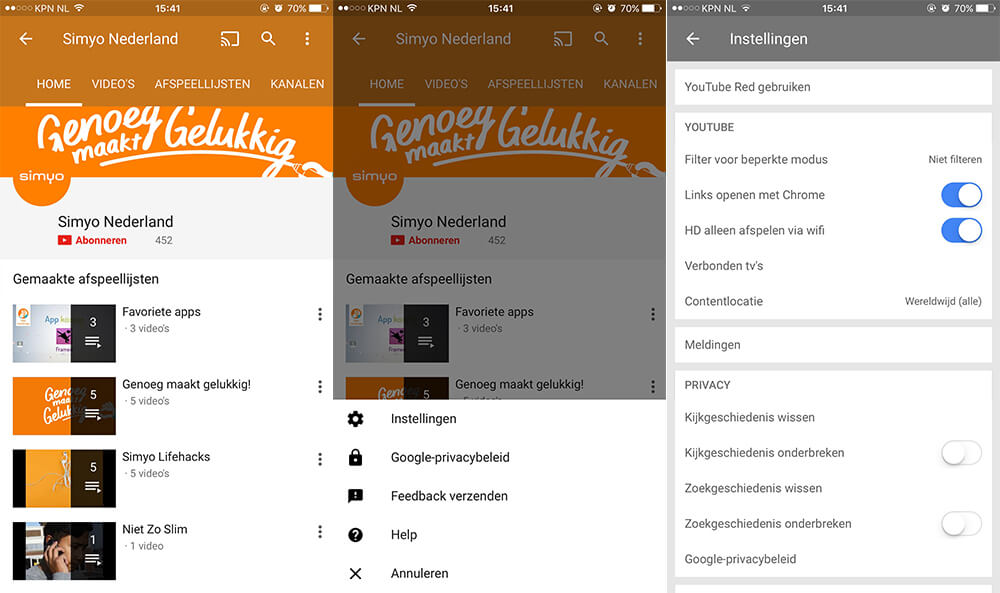
Met een Android-smartphone gaat het op deze manier:
- Open de YouTube-app;
- Druk rechtsboven op de drie puntjes;
- Druk op ‘Instellingen’;
- Druk op ‘Algemeen’;
- Schuif bij ‘Mobiel data beperken’ het slidertje naar rechts om MB’s te besparen.
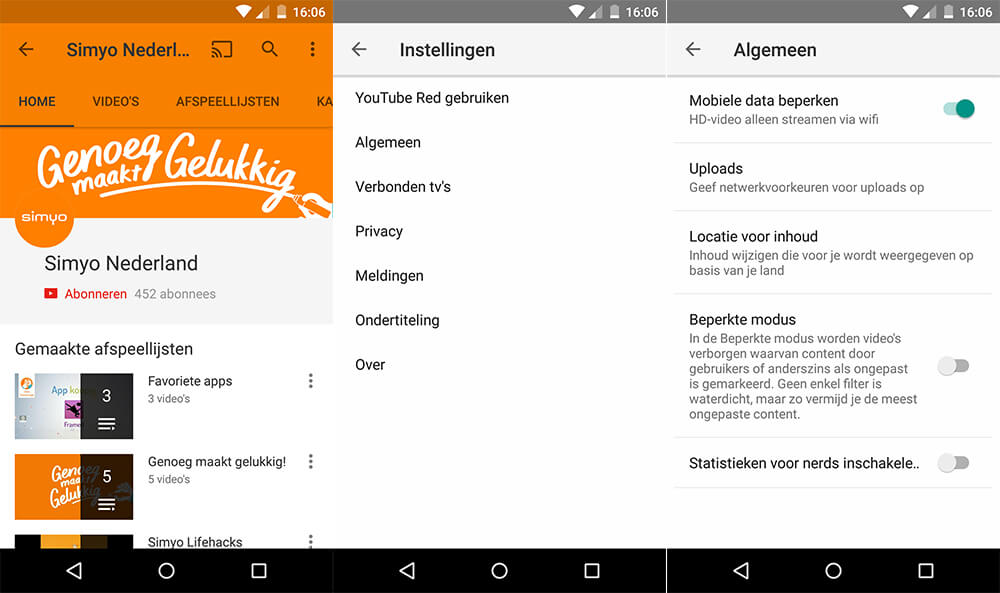
YouTube heeft geen officiële Windows Phone-app.
Snapchat
Snapchat is voor jongeren dé app van dit moment. Je verstuurt hiermee foto’s en video’s naar elkaar. De ontvanger kan dit dan een paar seconden bekijken. Daarna verdwijnt de foto. Snapchat is niet echt datavriendelijk, maar wél vermakelijk. Helaas heeft deze app geen databesparende mogelijkheden.
Alle MB’s op: wat nu?
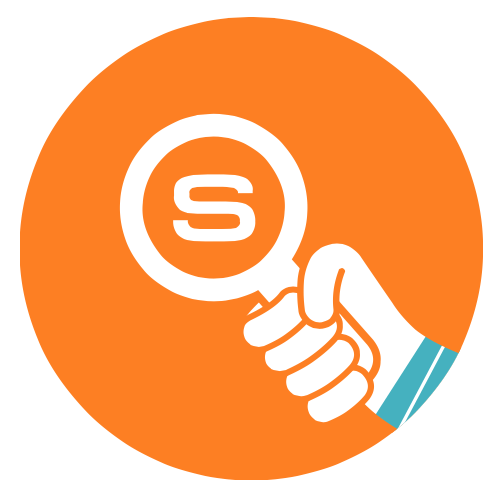 Zijn alle MB’s van de internetbundel van je kind ondanks deze slimme maatregelen tóch op? Simyo heeft een extra internetbundel van 500 MB groot. Deze kost 5 euro en dit bedrag wordt automatisch opgeteld bij de telefoonrekening van je kind. Je activeert deze bundel via
Mijn Simyo
. Lekker handig!
Zijn alle MB’s van de internetbundel van je kind ondanks deze slimme maatregelen tóch op? Simyo heeft een extra internetbundel van 500 MB groot. Deze kost 5 euro en dit bedrag wordt automatisch opgeteld bij de telefoonrekening van je kind. Je activeert deze bundel via
Mijn Simyo
. Lekker handig!









